Når vi udfører vores kontorarbejde, hvad enten det er af personlige eller professionelle årsager, forsøger vi at være så produktive som muligt. Det er netop et af målene med programmerne med fokus på disse opgaver, som vi kan bruge i dag. Blandt de mest populære suiter i branchen finder vi microsoft's kontor og open source-projekt LibreOffice .
Det er i dette andet tilfælde, vi ønsker at fokusere i øjeblikket, et softwareprojekt, der ikke stopper med at vokse og få følgere. En af hovedårsagerne til alt dette er det LibreOffice er en stadig mere komplet suite, der er tæt på kraft, som Microsofts forslag giver os . Selvfølgelig alt dette uden at skulle betale en eneste euro, hvilket for de fleste er en kæmpe fordel. Vi skal bare downloade disse programmer fra deres officielle hjemmeside og begynde at arbejde.

Derudover er en af dens hovedformål, at vi ikke har nogen problemer i alt relateret til kompatibilitet med Office . Det, der opnås på denne måde, er, at vi kan arbejde uden problemer både ved import og eksport af oprindelige dokumenter fra Microsoft-pakken. Det skal tages i betragtning, at dette har været og er den, der kunne betragtes som førende i sektoren. Men samtidig tilbyder LibreOffice os en række integrerede funktioner og funktioner, som helt sikkert vil være meget nyttige.
Blandt alt, hvad denne suite foreslår, vil vi nævne en særlig omtale i disse linjer af skabeloner. Det er integrerede elementer, der vil spar os for en masse tid og kræfter .
Få mere ud af LibreOffice med dets skabeloner
Som du allerede ved, er dette dokumenter, der allerede i høj grad er prædesignet, så vi kan udnytte dem i flere kontorautomatiseringsopgaver. LibreOffice tilbyder os skabeloner til en stor del af sine programmer som vi kan bruge gratis. Den nemmeste måde at få adgang til dem er fra suitens kontrolvindue, hvor vi også kan få adgang til de programmer, der sammensætter den.
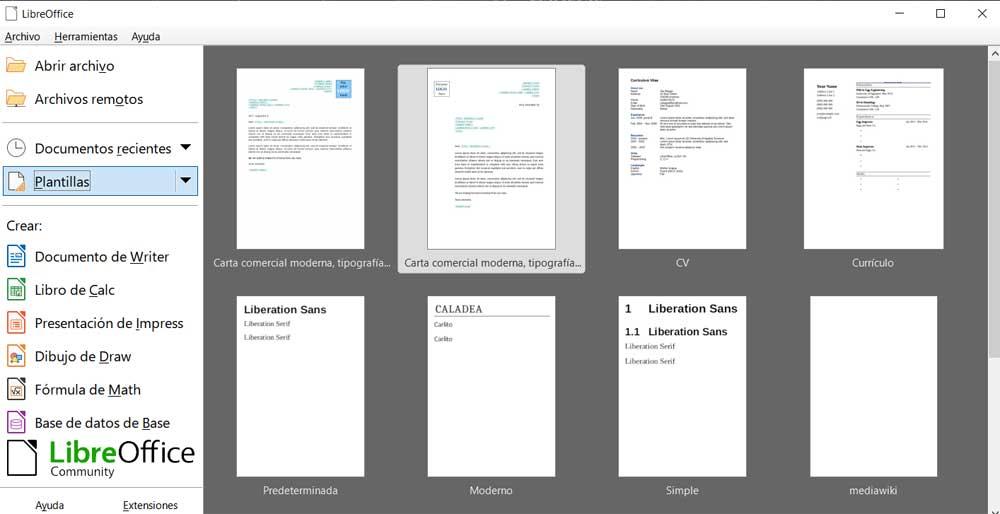
I det vindue, der tjener som suitens kontrolcenter, vi finder en sektion, der netop hedder skabeloner. Her er en rulleliste, så vi kan se disse elementer, der hører til hvert af LibreOffice-programmerne. For at gøre brug af disse skal vi kun vælge programmet fra rullelisten, og de tilsvarende skabeloner vil dukke op i højre panel. Husk, at LibreOffice-skabeloner på den ene side giver os mulighed for at åbne dem som et normalt dokument eller redigere dem.
Dens hurtige og nemme redigering vil give os mulighed for det oprette personlige dokumenter fra disse og sparer en masse tid. Det er også interessant at vide, at vi i denne rullemenu med skabeloner nederst finder en mulighed for håndtering af dette indhold . Her kan vi finde dem enten efter program eller kategori.
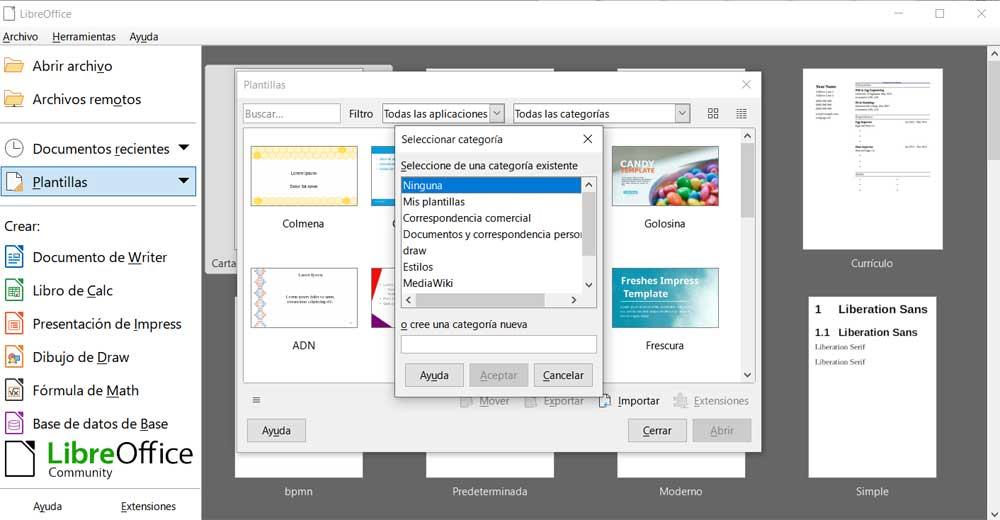
For bedre at administrere disse elementer giver suiten os også mulighed for det skabe vores egne kategorier . Ligeledes vil vi have mulighed for import og eksport disse foruddefinerede dokumenter for at have dem, vi virkelig har brug for, til vores rådighed.